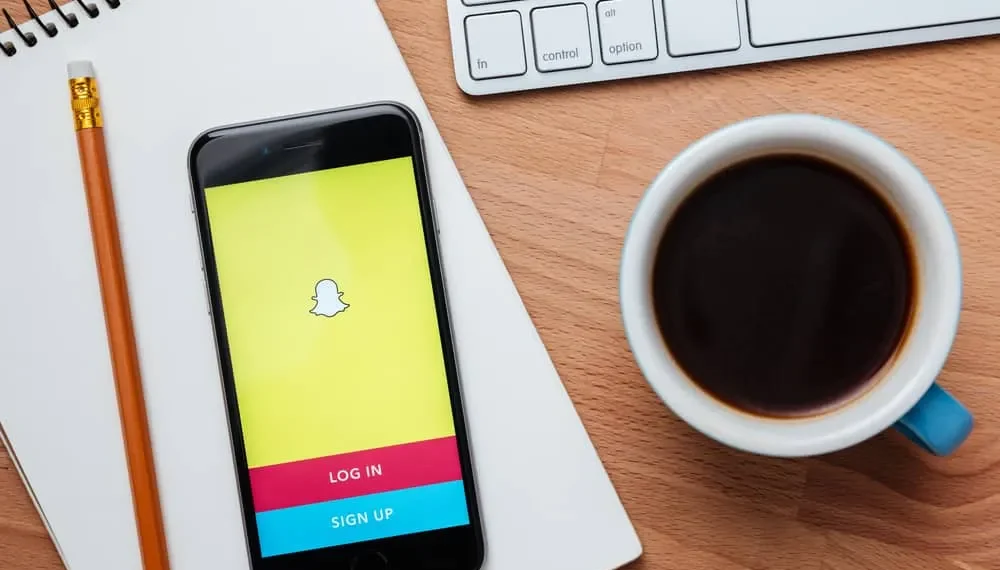Snapchat pozwala każdemu dodać Cię jako swojego przyjaciela, pod warunkiem, że masz włączoną funkcję „Szybkie dodanie”. Poza tym nie potrzebują twojego numeru telefonu ani nazwy użytkownika, aby Cię dodać.
Gdy ktoś dodaje cię jako swojego przyjaciela Snapchata, możesz je przeglądać, zaakceptować zaproszenie do znajomych lub zignorować. Snapchat ułatwia zobaczenie wszystkich ludzi, którzy dodali Cię na Snapchat.
Szybka odpowiedź
Istnieją różne sposoby zobaczenia, kto dodał cię na Snapchat. Możesz zacząć od sprawdzenia zaproszenia do znajomych, która reprezentuje żądania wszystkich osób, które dodały cię jako ich przyjaciela Snapchata. Ponadto, jeśli wysłałeś komuś zaproszenie do znajomych, istnieją sposoby sprawdzenia, czy dodali cię z powrotem na Snapchat.
Ten przewodnik obejmuje różne sposoby poznania, kto dodał Cię do Snapchata i kto dodał cię jako przyjaciela Snapchata. Omówimy kroki dla Androida i iOS, zapewniając, że wszyscy zostaną zakwaterowani. Czekać!
Kto dodał mnie na Snapchat?
W Snapchat masz różne sposoby dodawania kogoś, w tym wyszukiwanie go za pomocą nazwy użytkownika lub zobaczenia sugerowanych ludzi przez Snapchata. Poza tym możesz użyć snapcode do skanowania i dodania kogoś jako przyjaciela Snapchata. Wiele sposobów dodawania kogoś na Snapchat oznacza, że często otrzymujesz wiele zaproszeń do znajomych.
Aby wiedzieć, kto dodał cię na Snapchat, sprawdź oczekujące zaproszenia do znajomych. Reprezentują wszystkich ludzi, którzy dodali cię jako swoich przyjaciół Snapchat.
Wykonaj poniższe kroki:
- Otwórz Snapchat i uzyskaj dostęp do konta.
- Kliknij ikonę Bitmoji/Avatar .
- Po stronie profilu kliknij przycisk „Dodaj znajomych” w sekcji „Przyjaciele” .
- Jeśli ktoś dodał cię na Snapchat, powinieneś zobaczyć przycisk „Dodano mnie” .
- Kliknij na to, aby wyświetlić oczekujące zaproszenia do znajomych .
- Kontakty z przyciskiem „Zaakceptuj” po prawej stronie to wszystkie osoby, które dodały cię na Snapchat.
To najłatwiejszy sposób na powiedzenie, kto dodał cię na Snapchat, i możesz je dodać lub zignorować ich zaproszenie do znajomych.
Jak powiedzieć, czy ktoś dodał cię z powrotem na Snapchat
Innym sposobem poznania, kto cię dodał na Snapchat, jest sprawdzenie, kto zaakceptował zaproszenie do znajomych i dodał cię jako ich przyjaciela Snapchata. Najszybszym sposobem poznania, kto cię dodał, jest sprawdzenie, czy istnieje powiadomienie o ich dodaniu.
Minusem jest to, że możesz przegapić zobaczenie powiadomienia, dlatego poniżej oferujemy kompleksową alternatywę.
Dla użytkowników iPhone'a skorzystaj z poniższych czynności:
- Zaloguj się na konto Snapchat.
- Znajdź ikonę czatu na dole i kliknij ją.
- Na następnym ekranie kliknij ikonę „Nowy czat” u góry.
- Przewiń w dół i zlokalizuj osobę , którą chcesz wiedzieć, czy dodała cię jako ich przyjaciel.
- Gdy je znajdziesz, dotknij i trzymaj się ich nazwy, aż pojawi się nowe okno.
- Kliknij opcję „Zarządzaj przyjaźnią” z menu.
- Sztuką wiedzy, czy ktoś cię dodał, jest to, że zobaczysz opcję „Usuń [ich nazwisko]” . Jeśli nie, nie dodali cię jako swojego przyjaciela.
Dla użytkowników Androida użyj poniższych czynności.
W przypadku Androida najlepszą opcją jest wysłanie Snap do osoby, którą chcesz wiedzieć, czy dodała cię jako ich przyjaciela.
- Otwórz Snapchat i snap . Może to być losowe, pod warunkiem, że jest to właściwe.
- Po zatrzymaniu kliknij przycisk „Wyślij do” na dole.
- Znajdź użytkownika, na którym celujesz i kliknij ich nazwę.
- Kliknij przycisk „Wyślij”, aby udostępnić im snap.
- Po wyśledzeniu SNAP zostaniesz przekierowany na ekran „Przyjaciele” .
- Odśwież ekran , przeciągając, a następnie uwalniając palec na ekranie.
- Oto sztuczka; Jeśli ta osoba nie dodała cię jako swojego przyjaciela Snapchata, otrzymasz szarą strzałkę „oczekującą” pod nazwą użytkownika. Z drugiej strony, jeśli zobaczysz „dostarczoną” ikonę pod ich nazwiskiem, oznacza to, że dodali cię jako przyjaciela Snapchata.
Jak zablokować przypadkowe osoby przed dodaniem Cię jako przyjaciół Snapchat
Snapchat pozwala przypadkowym osobom korzystać z funkcji „szybkiego dodawania”, aby dodać Cię jako swojego przyjaciela. Jeśli uważasz, że nie wszyscy powinni cię dodać jako swojego przyjaciela, masz możliwość blokowania przypadkowych ludzi przed dodaniem Cię na Snapchat.
Jeśli wyłączysz funkcję szybkiego dodania, Twoje imię nie pojawi się losowym osobom na Snapchat. Oto jak to zrobić:
- Otwórz swoje konto Snapchat.
- Kliknij ikonę Avatar/Bitmoji .
- Stuknij przycisk Ustawienia u góry.
- Kliknij opcję „Who Can” .
- Stuknij opcję „Szybkie dodanie” i wyłącz ją.
Z Quick Add wyłączonym, przypadkowe osoby nie będą mogli dodać cię jako swojego przyjaciela Snapchata. Takie postępowanie jest właściwe, gdy nie chcesz denerwować się powiadomieniami o ludziach dodających cię jako swoich przyjaciół na Snapchat.
Wniosek
Snapchat to popularna platforma zalana młodym pokoleniem, który żyje, aby cieszyć się jego niesamowitymi funkcjami.
Podczas pobytu na Snapchat możesz łatwo dodać osobę korzystającą z funkcji szybkiego dodania, a inne osoby mogą również dodać Cię lub dodać, akceptując zaproszenie do znajomych.
W tym przewodniku omówiono, w jaki sposób możesz wiedzieć, kto dodał cię na Snapchat i zaoferował rozwiązanie, aby uniemożliwić każdemu dodanie cię jako przyjaciela na Snapchat.